- Windows kullanıcıları, kapatma veya yeniden başlatma sırasında birkaç olay kimliği hatası bildirir ve sorunu çözmenin yollarından yoksundur.
- Olay Görüntüleyici günlüklerini kullanarak bilgisayarınızın uygulamalardan, güvenlikten, uygulamadan, e.t.c'den kaynaklanan tüm sorunlarını görüntüleyebilirsiniz.
- Bozuk dosyaları bulmak için herhangi bir sistem taraması yapmak ve bekleyen güncellemeleri kontrol etmek, hatayı gidermenin yollarından bazılarıdır.
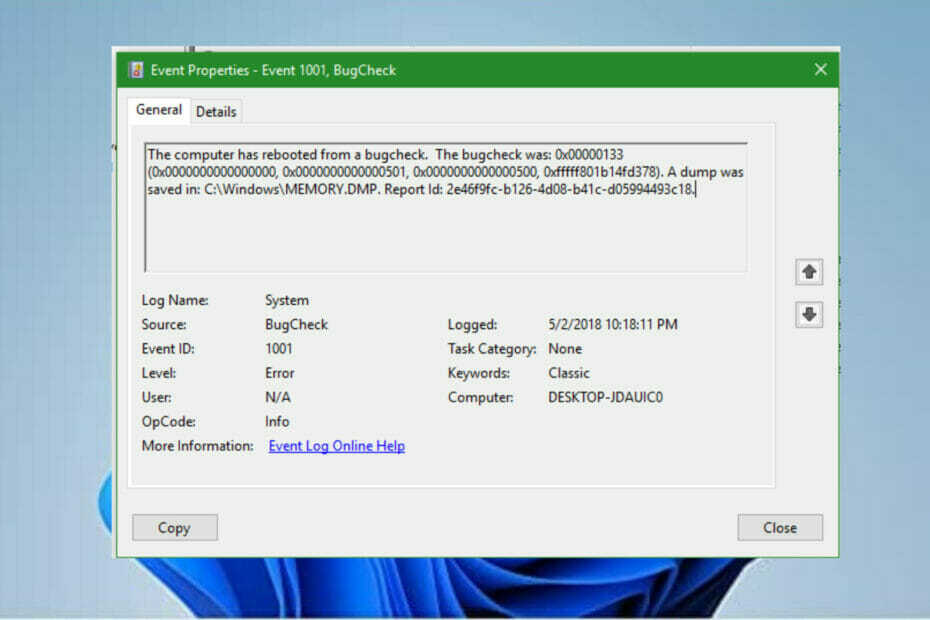
XİNDİR DOSYAYI TIKLAYARAK KURULUM
Bu yazılım, yaygın bilgisayar hatalarını onarır, sizi dosya kaybından, kötü amaçlı yazılımlardan, donanım arızasından korur ve bilgisayarınızı maksimum performans için optimize eder. Şimdi 3 kolay adımda bilgisayar sorunlarını düzeltin ve virüsleri kaldırın:
- Restoro PC Onarım Aracını İndirin Patentli Teknolojilerle birlikte gelen (patent mevcut burada).
- Tıklamak Taramayı Başlat PC sorunlarına neden olabilecek Windows sorunlarını bulmak için.
- Tıklamak Hepsini tamir et bilgisayarınızın güvenliğini ve performansını etkileyen sorunları gidermek için
- Restoro tarafından indirildi 0 okuyucular bu ay
Windows işletim sistemi bir Olay görüntüleyicisi PC'yi kullanırken karşılaşılan tüm hata günlüklerini göstermeye yardımcı olmak için. Sorun gidermede yardımcı olduğu için kullanıcıların sorunları çözmesini kolaylaştırır. Günlüklere baktığınızda tarih, saat, kullanıcı adı, bilgisayar adı, hatanın kaynağı ve olay kodu gibi bilgileri alırsınız.
Windows 11 olay görüntüleyici yeniden başlatma olay kimliği hatası, kullanıcı Yeniden Başlat düğmesini kullanarak bilgisayarı yeniden başlattığında, işletim sistemini yeniden başlattığında veya bir uygulama görevini sonlandırdığında oluşur. 1074 olay kimliğine sahiptir. Bilgisayarın Olay Kapatma ilkesini kullanan sistem günlüğünden kaynaklanmaktadır.
Yeniden başlatma ve kapatma sırasında bilgisayar, sistem donanımı ve etkin programlarla ilgili tüm bilgileri kapatmadan önce tutan bir veri dosyası oluşturur. Kullanıcının bazı kapanmalara neyin neden olabileceğini bilmesini sağlar.
Windows 11'de Olay Görüntüleyicisi yeniden başlatma kimliği hatasını nasıl düzeltebilirim?
1. Bekleyen güncellemeleri kontrol edin
- basın pencereler anahtar+ İ açmak için klavyede Windows Ayarları uygulama.
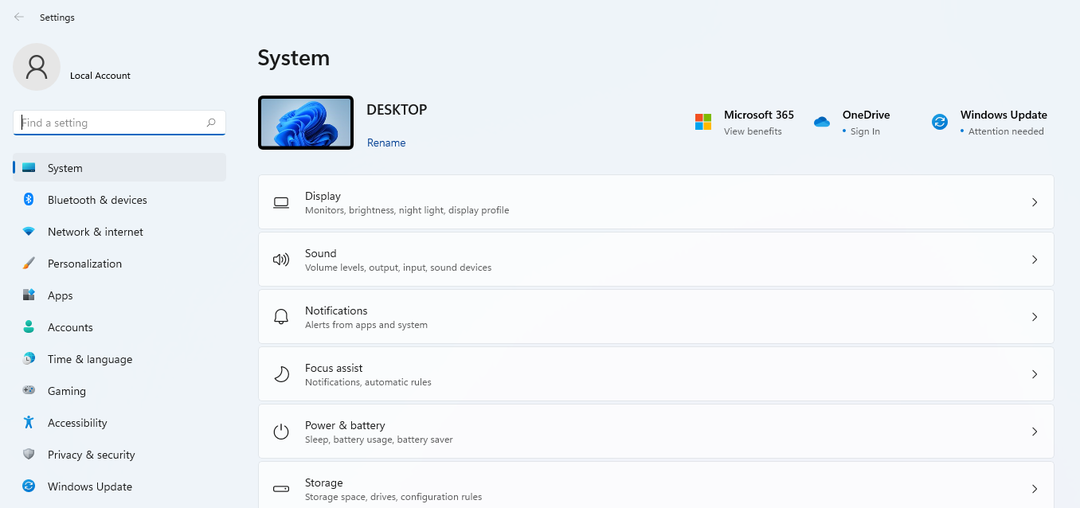
- Tıkla Windows güncelleme sekme.
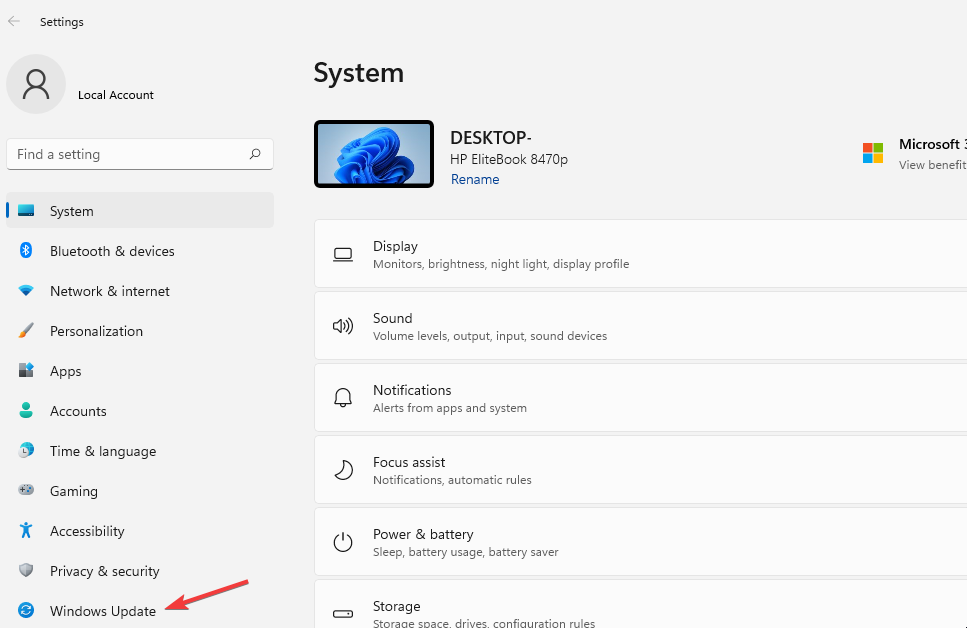
- Bekleyen güncellemeleriniz olup olmadığını kontrol edin ve Şimdi İndirin buton.
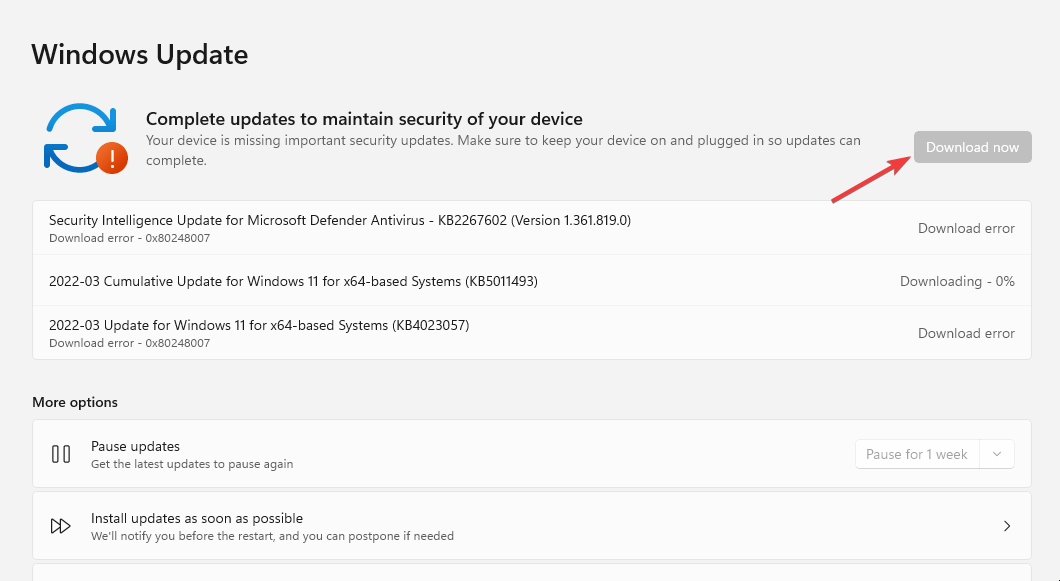
- Değişiklikleri uygulamak için bilgisayarı yeniden başlatın.
2. Sistemi kontrol edin Veri deposu
- Klavyeye gidin ve pencereler anahtar + Rboş bir arama kutusu açmak için
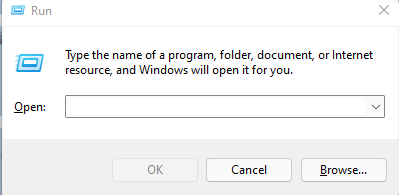
- Aşağıdaki komutu yazın mdsched.exe ve vur Giriş.

- Tıkla Şimdi yeniden başlatın ve sorunları kontrol edin seçenek.

- PC yeniden başlatılacak ve tüm işlemin tamamlanması birkaç dakika sürecektir.
- PVP.net yamalı çekirdeği çalışmayı durdurdu [3 test edilmiş çözüm]
- Sisteminizde çalışan bir hata ayıklayıcı bulundu için 3 düzeltme
- NVIDIA yükleyici devam edemiyor mu? Düzeltmenin 4 kolay yolu
3. Sorunu Komut İstemi ile teşhis edin
- şuraya git Arama kutusu, ara Komut istemi ve seçin Yönetici olarak çalıştır seçenek.
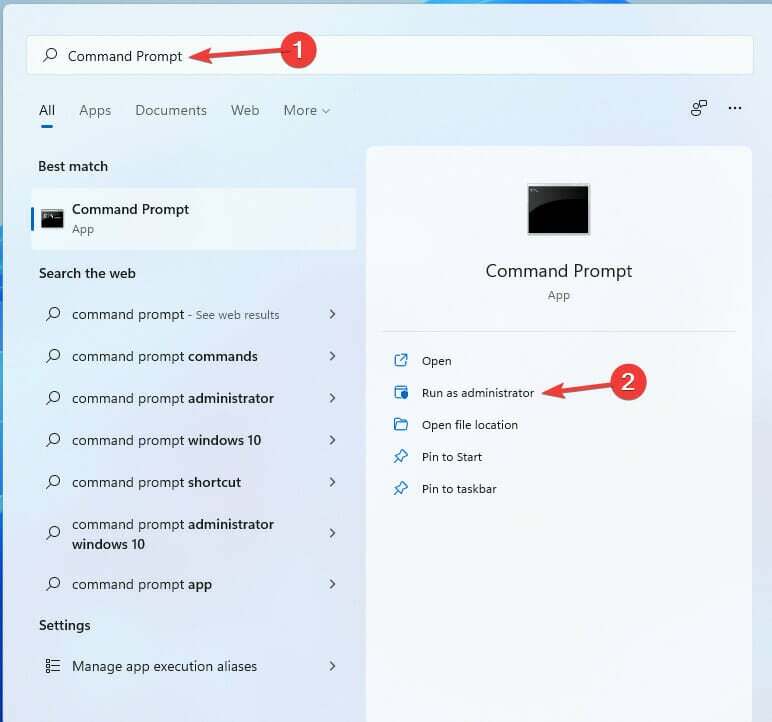
- Aşağıdaki komutu yazın sfc /scannow ve vur Giriş.
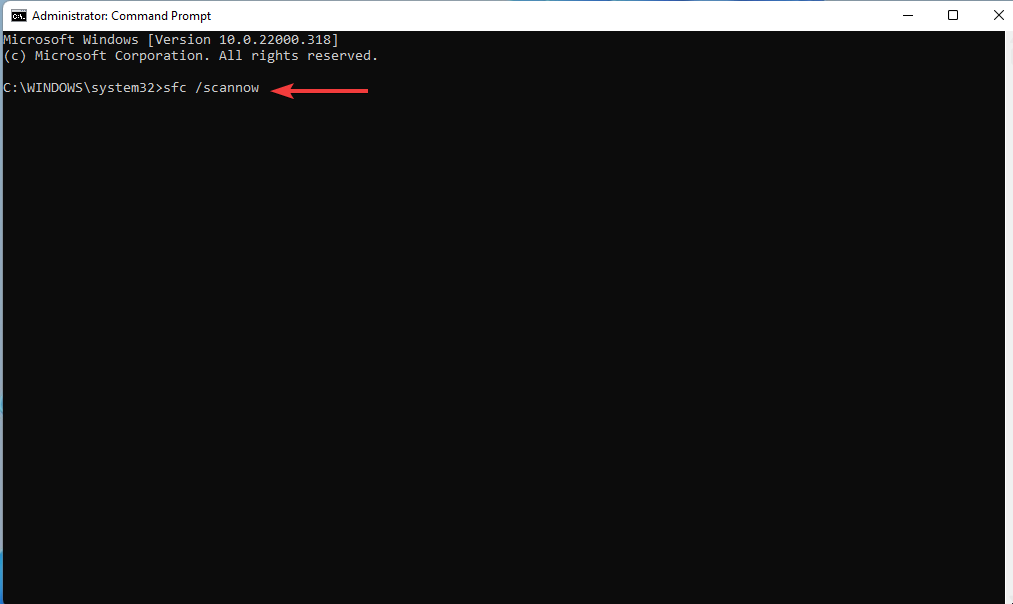
- % 100'e çalışmasına izin verin ve herhangi bir sorun olup olmadığını görmek için sonuca bakın. İşlemi bitirdikten sonra aşağıdaki komutları çalıştırın:
DISM /Çevrimiçi /Temizleme-Görüntü /CheckHealth
DISM /Çevrimiçi /Temizleme-Görüntü /RestoreSağlık
DISM /Çevrimiçi /Temizleme-Görüntü /ScanHealth
4. Olay Görüntüleyici günlüklerini kontrol edin
- Başlangıca Git Arama kutusu, aramak Olay görüntüleyicisi, ve vur Giriş.

- Genişletin Windows günlükleri Diğer beş seçeneği açmak için

- çift tıklayın sistem günlüğütüm etkinlikleri açma seçeneği. Hangisinin yeniden başlatma kimliğiyle ilişkisi olduğunu görmek için olayları filtreleyebilirsiniz.

- Günlükleri bulduktan sonra, Günlüğü temizleOnları temizleme ve sorunun devam edip etmediğini görmeye çalışma seçeneği.

5. Son güncellemeleri kaldır
- Başlangıca Git Arama kutusu, tip Kontrol Paneli, ve vur Giriş.
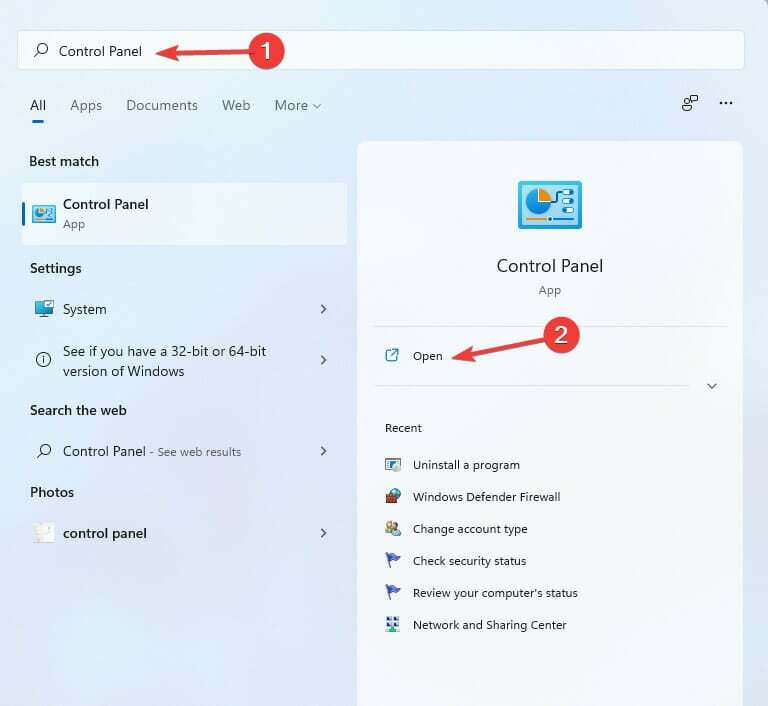
- Tıklamak Programı kaldır seçenek.
- Seç Yüklenmiş güncellemeleri görüntüle özellik.

- Yüklediğiniz en son güncellemeyi bulun, üzerine sağ tıklayın ve Kaldır seçenek.

- PC'yi yeniden başlatın.

6. Üçüncü taraf bir onarım aracı kullanın
Yukarıda listelenen tüm sorun giderme yöntemlerini ve düzeltmeleri denedikten sonra Windows 11'de Olay Görüntüleyicisi yeniden başlatma olay kimliği hatası devam ederse, üçüncü taraf bir profesyonel onarım aracını denemenizi öneririz.
Restoro gibi üçüncü taraf bir araç, Windows 11 PC'nizi bozuk veya hasarlı dosyalar için otomatik olarak analiz edebilir ve kararlı çalışmayı geri yüklemek için bunları onarabilir.
Program güçlü bir teknoloji kullandığından, Restoro bilgisayar onarımı için kullanımı kolaydır. Taranan sistemdeki bozuk dosyaları değiştirebilecek, orijinal ve güncel Windows sistem dosyalarının uzak bir veritabanına sahiptir.
Sistem dosyaları hatalı veya eksikse, yazılım bunları onarabilir, kayıt defterinizi geri yükleyebilir ve hatta bilgisayarın kapsamlı bir donanım analizini yapabilir.
⇒ Restoro'yu Alın
Sorunu nasıl çözeceğimizi birkaç şekilde tartıştık. Belirli bir çözüm yoktur, ancak her düzeltmeyi deneyebilir ve hangisinin işe yaradığını görebilirsiniz. Sorun devam ederse, kontrol edin Microsoft web sitesi daha fazla çözüm için.
Sorunları gidermek için kullanabileceğiniz başka yollar da vardır; kullanıcılar yapabilir Windows kötü amaçlı yazılımdan koruma hizmetlerini devre dışı bırakın veya tarafından Windows defansını kapatma.
Yorumlarda hangi projenin sizin için çalıştığını bize bildirin. İşe yarayan başka bir yöntem buldunuz, ancak bunu tartışmadık mı? Bize bundan bahset.
 Hala sorun mu yaşıyorsunuz?Bunları bu araçla düzeltin:
Hala sorun mu yaşıyorsunuz?Bunları bu araçla düzeltin:
- Bu PC Onarım Aracını İndirin TrustPilot.com'da Harika olarak derecelendirildi (indirme bu sayfada başlar).
- Tıklamak Taramayı Başlat PC sorunlarına neden olabilecek Windows sorunlarını bulmak için.
- Tıklamak Hepsini tamir et Patentli Teknolojilerle ilgili sorunları çözmek için (Okuyucularımıza Özel İndirim).
Restoro tarafından indirildi 0 okuyucular bu ay


